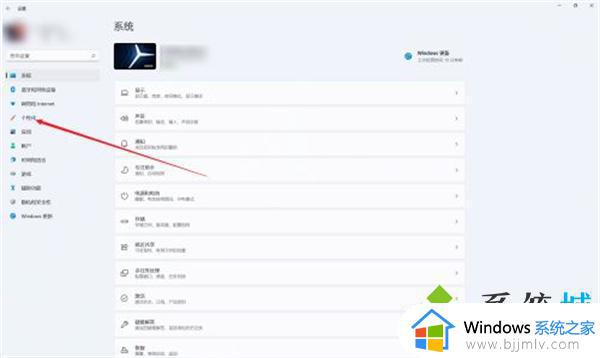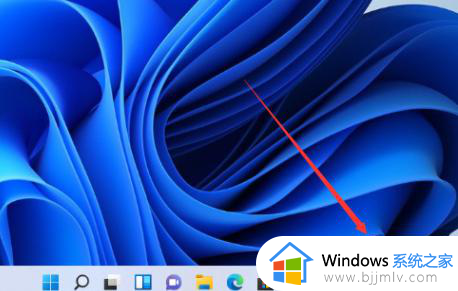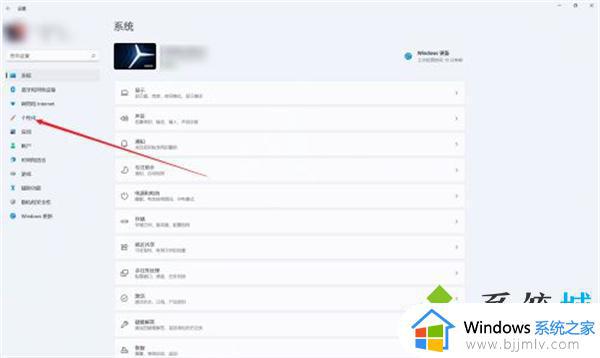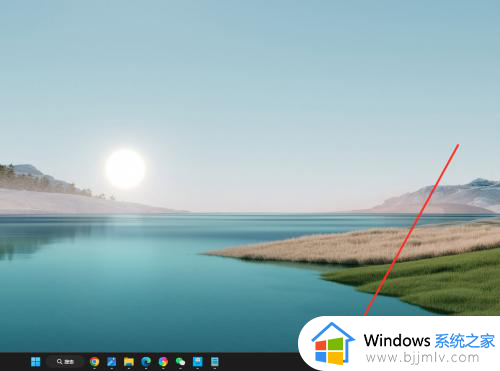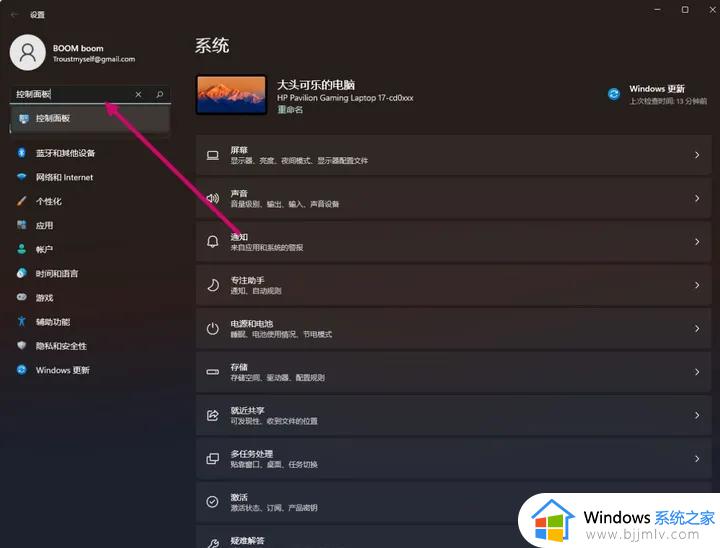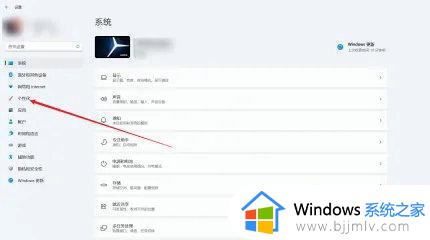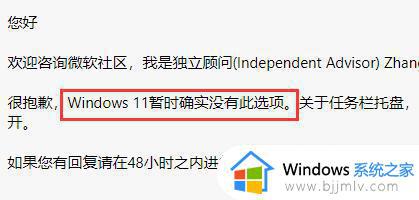win11系统任务栏怎样设置不合并?win11如何设置任务栏不合并图标
更新时间:2024-04-02 11:49:35作者:runxin
每次在win11电脑上启动某些程序或者文件时,桌面底下任务栏上都会显示相应的图标,用户也能够通过图标来进行切换窗口,当然有时也会遇到win11系统中任务栏上显示的图标合并的情况,对此win11系统任务栏怎样设置不合并?下面就是有关win11如何设置任务栏不合并图标完整步骤。
具体方法如下:
1、在任务栏点击鼠标右键,然后在弹出菜单中选择“任务栏设置”选项。
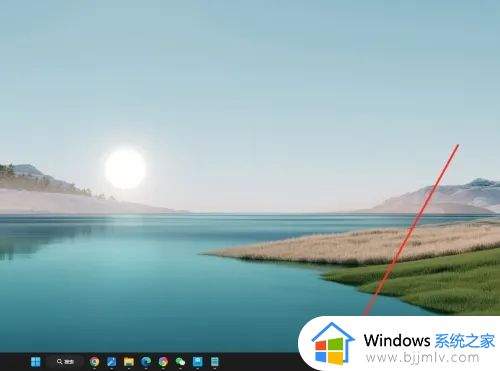
2、进入任务栏设置页,找到“合并任务栏按钮并隐藏标签”选项,点击右侧下拉菜单。
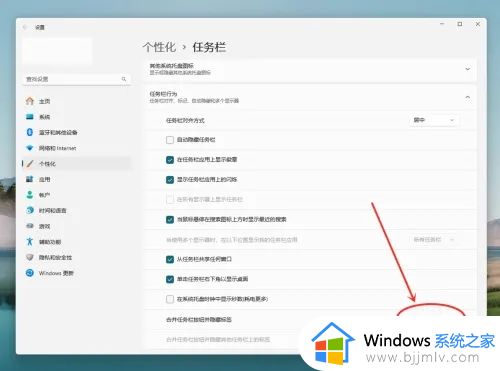
3、在弹出菜单中,选择“从不”选项,即可设置任务栏从不合并。
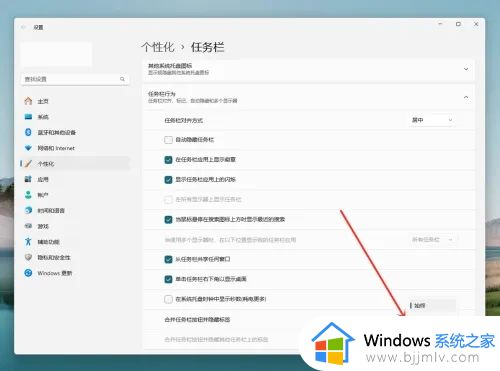
上述就来告诉大家的win11如何设置任务栏不合并图标完整步骤了,如果有不了解的用户就可以按照小编的方法来进行操作了,相信是可以帮助到一些新用户的。